バージョン20.2.0より前のバージョンの Mobile Ads SDK で広告インスペクタを使用すると、以下のことが可能になります。
- 広告ユニットの詳細を確認する
- 第三者アダプタを調べる
- 広告が想定どおりに配信されているかどうかを確認する
- エラーを特定し、解決方法の詳細を表示
- 各広告ネットワークのメディエーションの詳細をリクエストごとに確認できます
- 第三者メディエーションの広告ソースを個別にテストする
- 各広告ユニットでウォーターフォール メディエーションを正しく設定していることを確認する
- カスタム イベントの統合をテストする
Mobile Ads SDK バージョン 20.2.0 以降では、次のことも可能です。
- 各広告ネットワークの入札情報をリクエストごとに確認できます
- 各広告ネットワークの入札とウォーターフォール メディエーションの詳細をリクエストごとにまとめて確認する
- 第三者の入札またはウォーターフォール メディエーションの広告ソースを個別にテストする
各広告ユニットで、入札とウォーターフォール メディエーションが正しく設定されていることを確認する
このガイドでは、広告インスペクタを起動して各種の機能を使用する方法について説明します。
前提条件
広告インスペクタを使用するには、次の要件を満たしている必要があります。
- AdMob アカウントを作成し、アプリを設定します。
- スタートガイドを完了している。
- Google Mobile Ads SDK バージョン 20.0.0 以降を使用している。
- デバイスをテストデバイスとして追加します。 広告インスペクタはテストデバイスでのみ起動します。
広告インスペクタを起動
広告インスペクタは、アプリのどこからでも、以下の方法で起動できます。
- テストデバイスを登録するときに、AdMob 管理画面で選択したジェスチャーを使用します。
- 提供された API をプログラムで使用します。
- デバッグ メニューの起動ボタンを使用
操作で起動する
ジェスチャーで広告インスペクタを起動するために、アプリに変更を加える必要はありません。そのテストデバイスに対して AdMob で設定したジェスチャー(2 回フリックまたはシェイク)を実行するだけです。詳細
AdMob UI でジェスチャーを設定した後(反映されるまで 15 分待った後)、アプリで広告リクエストを作成して、ジェスチャーの設定の認識を Google Mobile Ads SDK に行う必要があります。指定したジェスチャーが機能しない場合は、広告を読み込み、アプリを再起動してから、もう一度ジェスチャーをテストしてください。
プログラムから起動
広告インスペクタはプログラマティックに起動することもできます。
Java
MobileAds.openAdInspector(context, new OnAdInspectorClosedListener() {
public void onAdInspectorClosed(@Nullable AdInspectorError error) {
// Error will be non-null if ad inspector closed due to an error.
}
});
Kotlin
MobileAds.openAdInspector(context) { error ->
// Error will be non-null if ad inspector closed due to an error.
}
この API は、プログラムまたは AdMob 管理画面で登録されたテストデバイスに対して機能します。
広告ユニットの表示とトラブルシューティング
広告インスペクタを起動すると、メインの広告インスペクタ画面が表示され、入札またはメディエーションが設定されている AdMob アプリ ID に関連付けられている、AdMob 管理画面のすべての広告ユニットのリストが表示されます。

広告インスペクタを使用する前に、Google Mobile Ads SDK を初期化することをおすすめします。
広告ユニットのメディエーション ウォーターフォールの詳細を表示する
広告ユニットをタップすると、その SDK リクエストログが表示されます。このログには、最新の広告リクエストに対して広告が配信された時点(または広告が配信されずに終了した時点)までのメディエーション ウォーターフォールに関する詳細が表示されます。
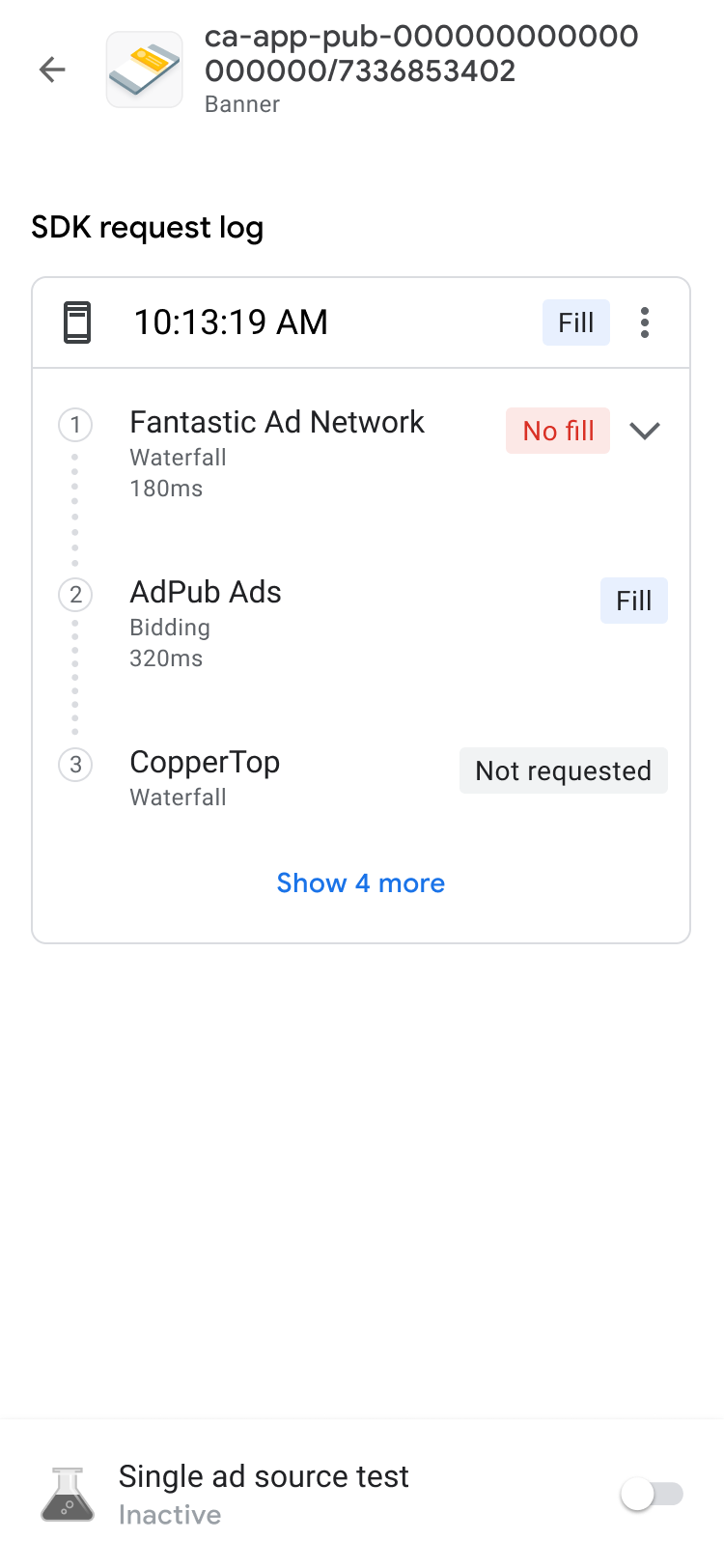
開示インジケーターを使用して各リクエストを展開すると、そのリクエストのメディエーション ウォーターフォールの結果とともに、そのリクエストに適用されていたエラーやレイテンシが表示されます。
第三者の広告ソースの場合、エラー メッセージは広告ソースから直接送信されます。詳しい情報が必要な場合は、第三者の広告ソースにお問い合わせください。
広告ユニットの入札詳細を表示する
前提条件: Google Mobile Ads SDK 20.2.0 以降
入札を初めて行う場合は、概要をご覧ください。
SDK リクエストログでは、広告リクエストで呼び出された bidding 広告ソースを確認できます。SDK リクエストログ内の広告ユニットをタップすると、オークション内の各広告ソースの詳細が表示されます。 bidding

bidding 結果は、実行可能な項目をリストの一番上に近づけるために並べ替えられます。
上部には、オークションで落札された広告ネットワークが表示されます。
次に、問題のある広告ネットワークが表示されます。 問題のトラブルシューティング手順をご覧ください。
次に、広告が返されなかった広告ネットワークや入札しなかった広告ネットワークが表示されます。これは、広告ソースの設定や決定が原因で入札が行われない可能性があるため、広告ソースに関するさまざまな問題の兆候と考えられます。詳しくは、広告ソースの設定ガイドをご覧になるか、 広告ソースに直接お問い合わせください。
リストの下には、オークションで落札できなかった広告ネットワークが表示されます。bidding
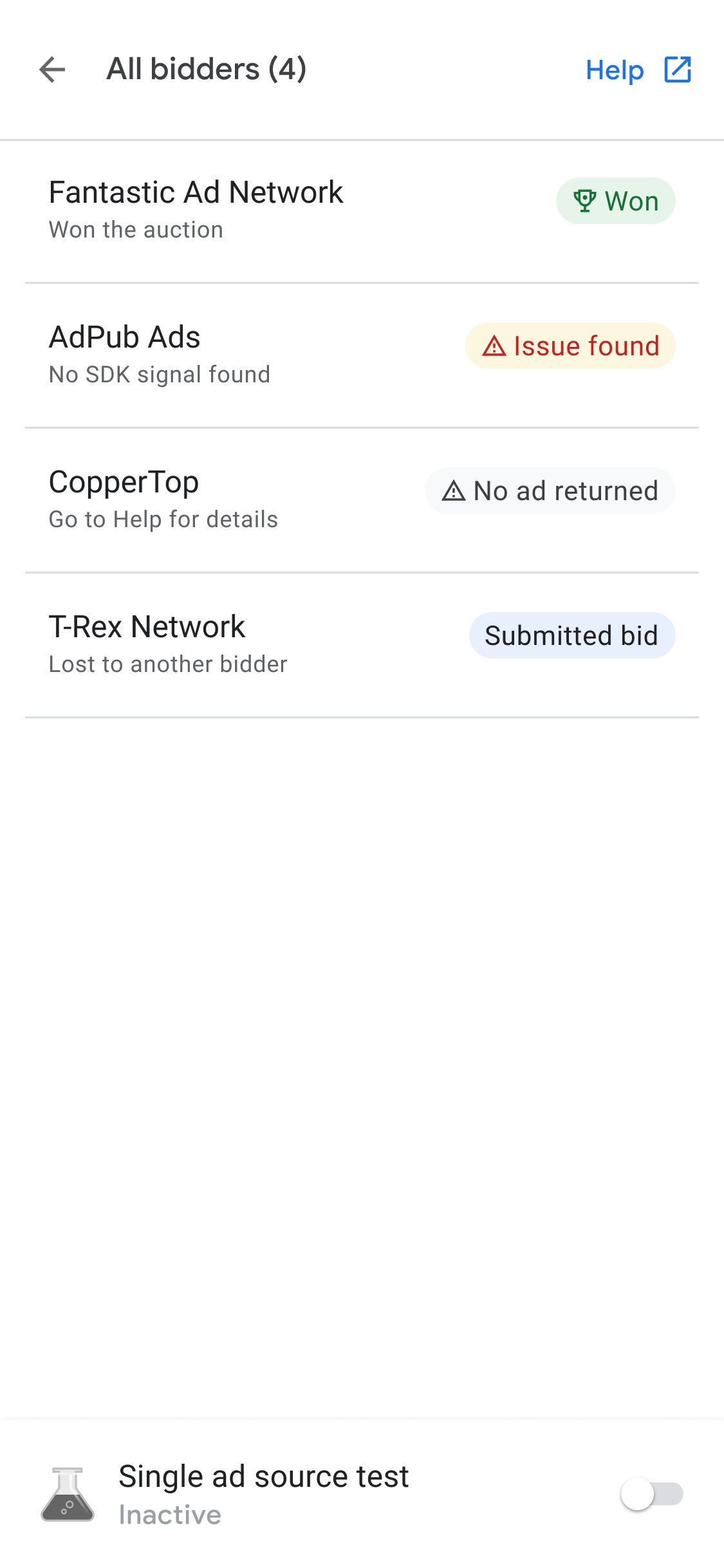
メディエーションの順次処理では、オークションを落札した広告ソースをbidding eCPM 値に応じて配置します。
メディエーション ウォーターフォールで広告ソースが呼び出されると、広告を配信できるようになります。メディエーション ウォーターフォールでの入札の仕組みについて詳しくは、メディエーション グループ内の入札とウォーターフォールの広告ソースの例 2 と例 3 をご覧ください。
広告ユニットの詳細なデバッグ
広告ユニットのトラブルシューティングを行う場合は、広告リクエストとレスポンスを詳しく調べて、エラーが発生している箇所を突き止めたり、デバッグに役立つ情報を Google サポートと共有したりすると便利です。広告リクエストとレスポンス全体をエクスポートするには、ウォーターフォール チェーンの一番上のメニュー アイコンをタップして [広告リクエストとレスポンスを共有] を選択します。これにより、独自のアプリでネットワーク トレースを実行する手間が省けます。

また、リクエスト文字列と同じメニューで [第三者の入札パラメータ] オプションをタップすると、デコードされた第三者の入札パラメータを確認できます。これにより、問題のあるサードパーティの入札パラメータの詳細を確認し、アプリのデバッグやネットワークによるシグナル収集が適切に行われているかどうか検証できます。
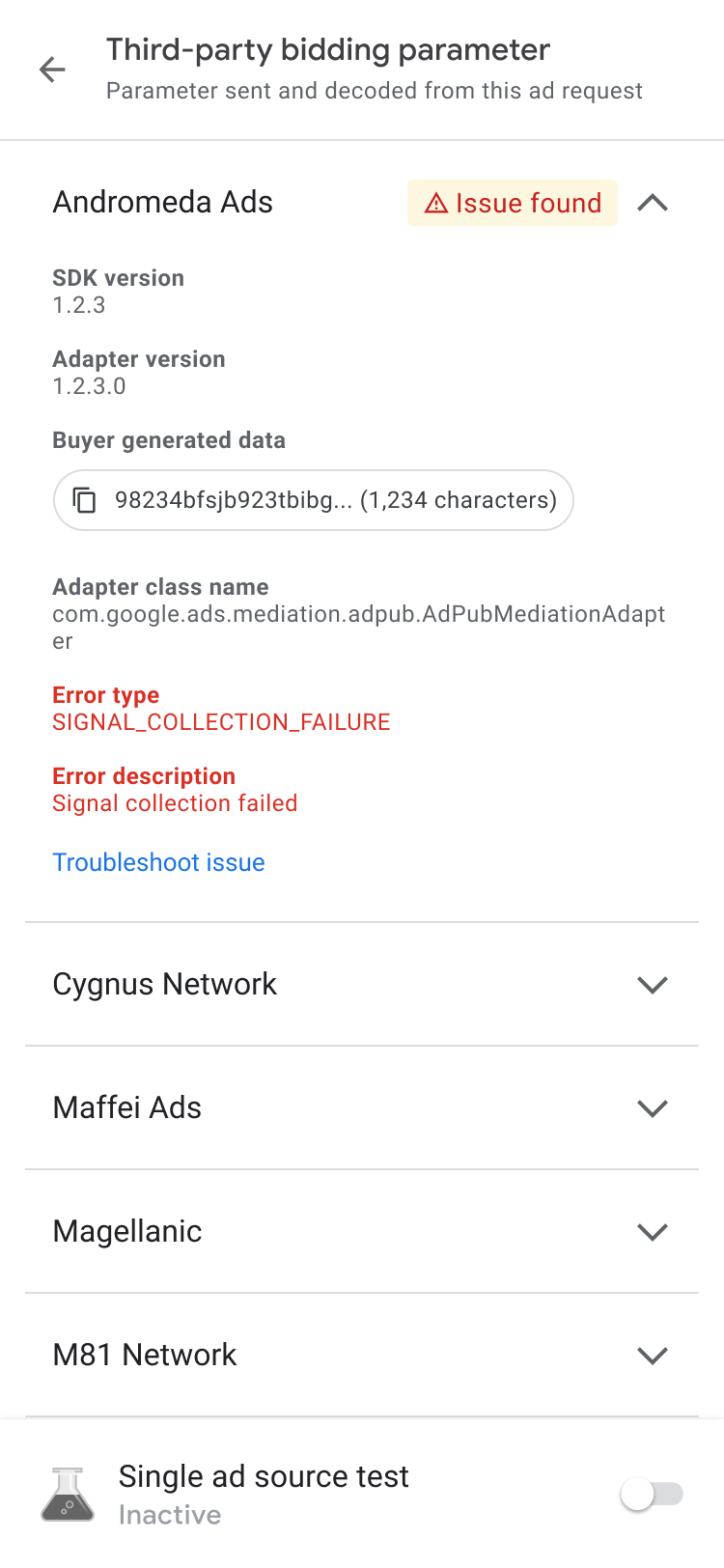
利用可能なアダプタを表示する
[アダプタ] タブをクリックすると、アプリの入札設定またはメディエーション設定で広告ソースに関連付けられている第三者アダプタの一覧が表示されます。カードを展開して初期化ステータスと SDK バージョンを確認します。 サポートされているサードパーティのアダプタに加えて、カスタム イベント アダプタを表示することもできます。カスタム イベントを使用すると、パブリッシャーは、サポートされていない広告ネットワークを使用できます。 AdMobカスタム イベントは、アダプタリスト内の標準のサードパーティ アダプタと一意のクラス名で区別できます。広告インスペクタでは、クラス名とステータス情報だけでなく、それらのカスタム イベントに割り当てられたラベルもAdMob 管理画面に表示されます。
アダプターが見つからない場合、または初期化に失敗した場合は、 広告インスペクタを使用して見つかった問題のトラブルシューティング で詳細をご確認ください。
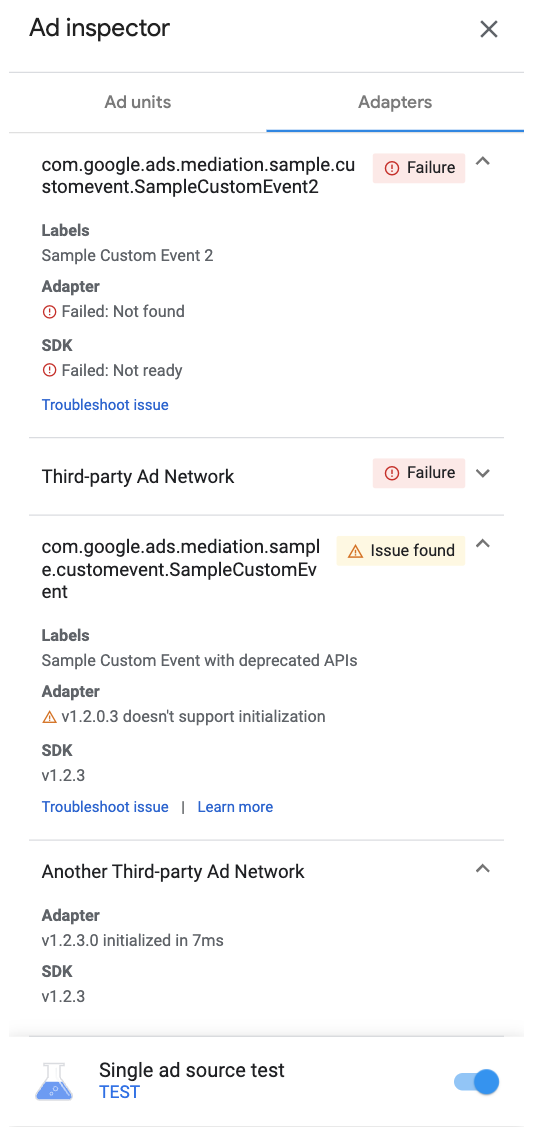
広告ユニットをテストする
アプリの管理画面で移動せずに広告ユニットをテストする場合は、広告インスペクタで広告ユニットの詳細画面から直接行うことができます。また、複数の広告ユニットを一度にテストしたり、テスト用の広告リクエストを非同期で読み込んで表示したりできるほか、広告ソースを 1 つだけテストすることもできます。
広告のテスト
このセクションで説明する広告インスペクタの広告テストは、ベース広告エクスペリエンスを検証するため、および単独の広告ソースのテストで使用するメディエーション設定を検証するための優れたツールです。
広告ユニットをテストする準備ができたら、広告インスペクタ画面の上部にある [テスト広告をリクエスト] ボタンをタップして、広告インスペクタの広告テストを開始します。テスト結果は、SDK リクエストログの [Requested from ad Inspector] ヘッダーの下に表示されます。
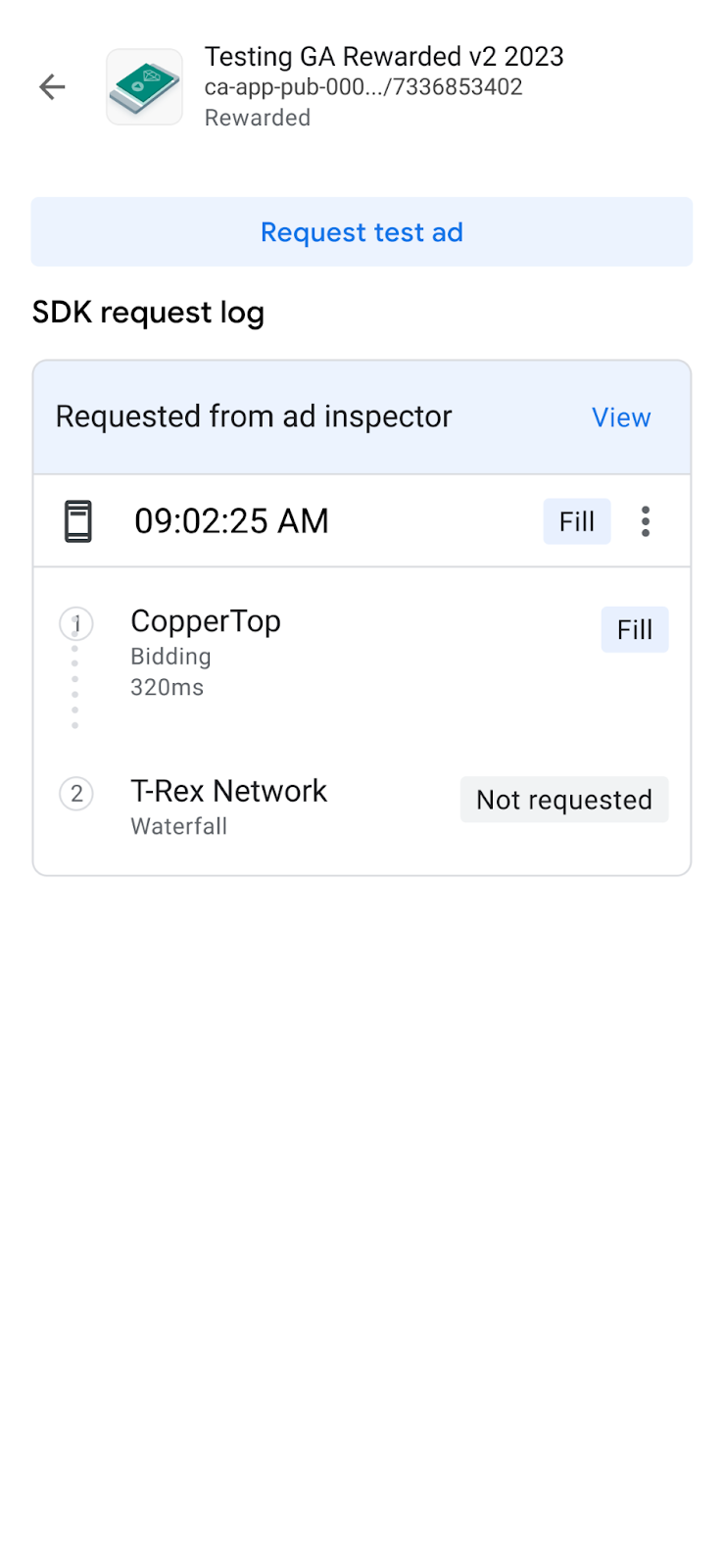
単一の広告ソースのテスト
広告インスペクタには、アプリ内の広告リクエストを、単一のまたはウォーターフォール メディエーションの広告ソースからの広告のみを配信するよう制限する機能があります。 bidding これにより、サードパーティのアダプタが正しく実装されていることと、広告ソースが想定どおりに配信されていることを確認できます。
この機能を有効にするには、画面下部の [単独の広告ソースのテスト] スイッチを切り替えます。これにより、次の広告ソース選択ダイアログが表示されます。

単独の広告ソースのテストを使用するには、Google Mobile Ads SDK を初期化する必要があります。
ここで、テストする広告ソースを 1 つ選択できます。広告ソースを選択すると、次の画面が表示されます。
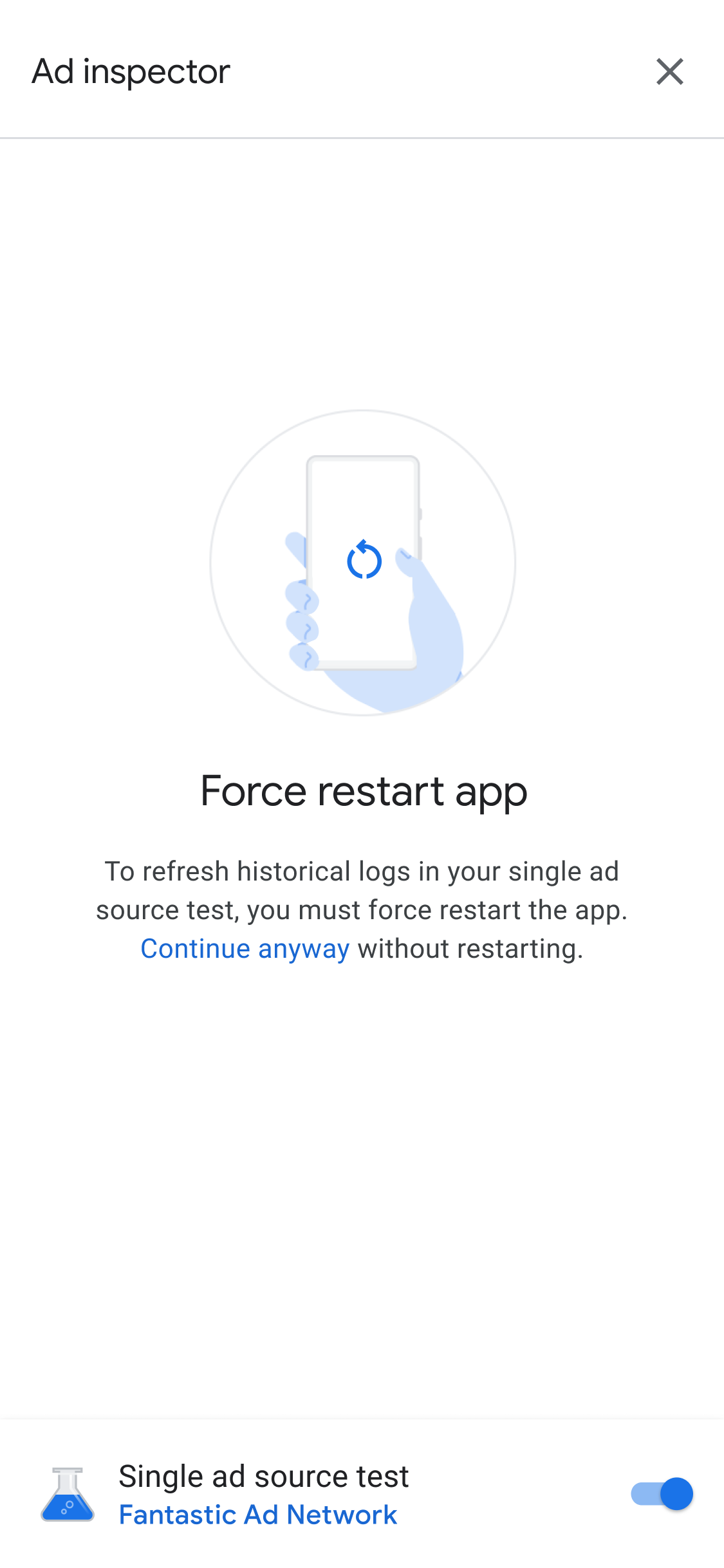
単独の広告ソースのテスト設定は、今後同じセッションで行われる広告リクエストに適用されます。ただし、そのセッションで以前にキャッシュに保存され、まだ表示されていない広告には適用されません。単一の広告ソースのテストを適用する際にアプリを強制的に再起動することをおすすめします。これにより、選択した広告ソースの代わりに配信可能なキャッシュされた広告が無効になります。
アプリを再起動すると、すべての広告ユニットのプレースメントには、選択したネットワークの広告のみが表示されるようになります。単独の広告ソースのテストがアクティブな状態で広告インスペクタを起動すると、有効なテスト広告ソースが表示されます。
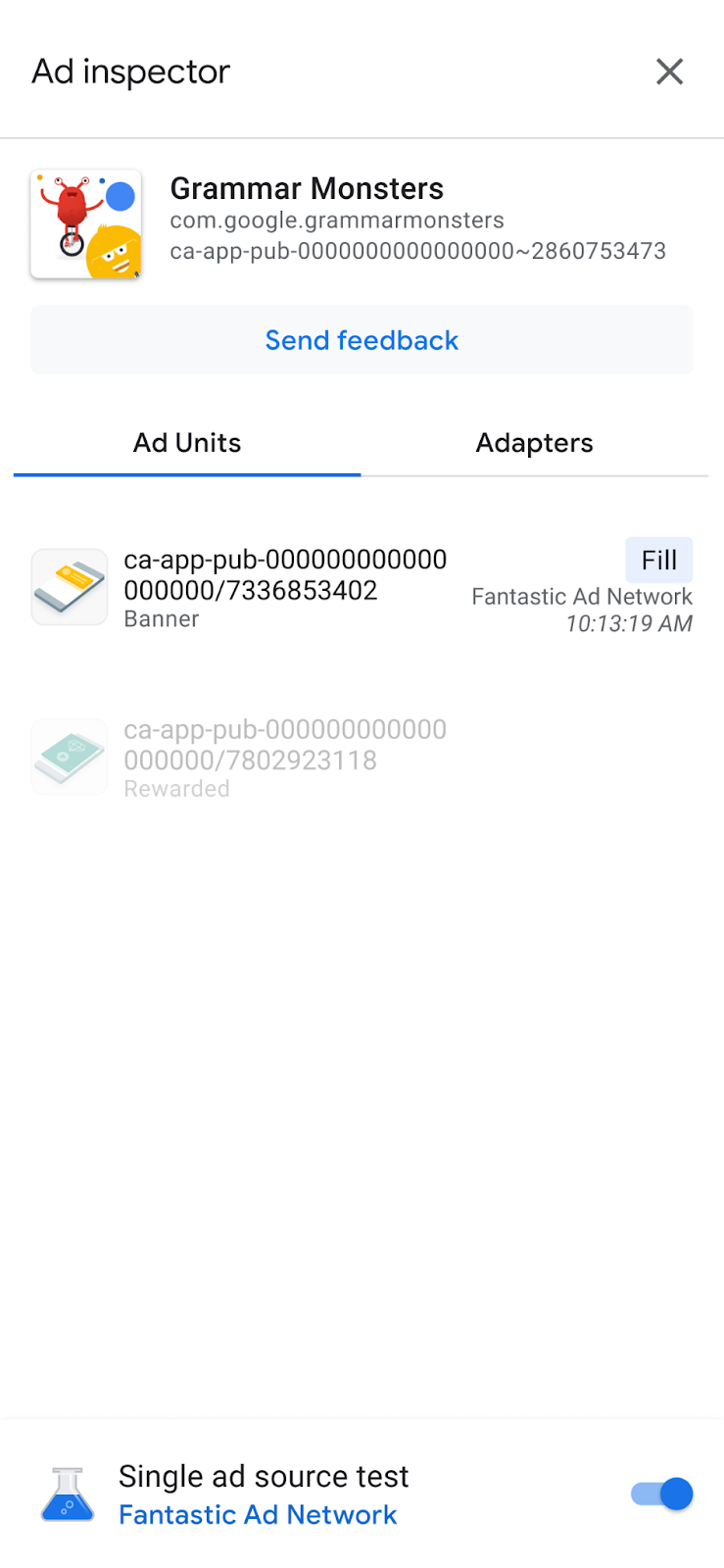
単独の広告ソースのテストモードでは、リクエストされた広告ユニットの入札またはメディエーションの設定にかかわらず、すべての広告リクエストで選択した広告ソースの広告が配信されます。テスト対象の広告ソースが広告ユニットのメディエーション ウォーターフォールに含まれていない場合は、「広告掲載なし」というエラー メッセージが表示されます。
単独の広告ソースのテストでは、広告ユニットをタップして SDK リクエストログを表示できます。 これにより、単独の広告ソースのテストを有効にした後に発生した広告リクエストに対して、その広告ソースが広告を配信したかどうかを確認できます。広告ソースが広告の読み込みに失敗した場合は、エラーを説明するエラー メッセージが表示されます。
メディエーション ウォーターフォールに、選択した広告ソースの複数のインスタンスを追加した場合、広告が満たされるか、または広告が配信されずにウォーターフォールが終了するまで、ウォーターフォール内の広告ソースへの呼び出しの各インスタンスが表示されます。
単独の広告ソースのテストを停止する
テストを停止するには、スイッチをオフにします。
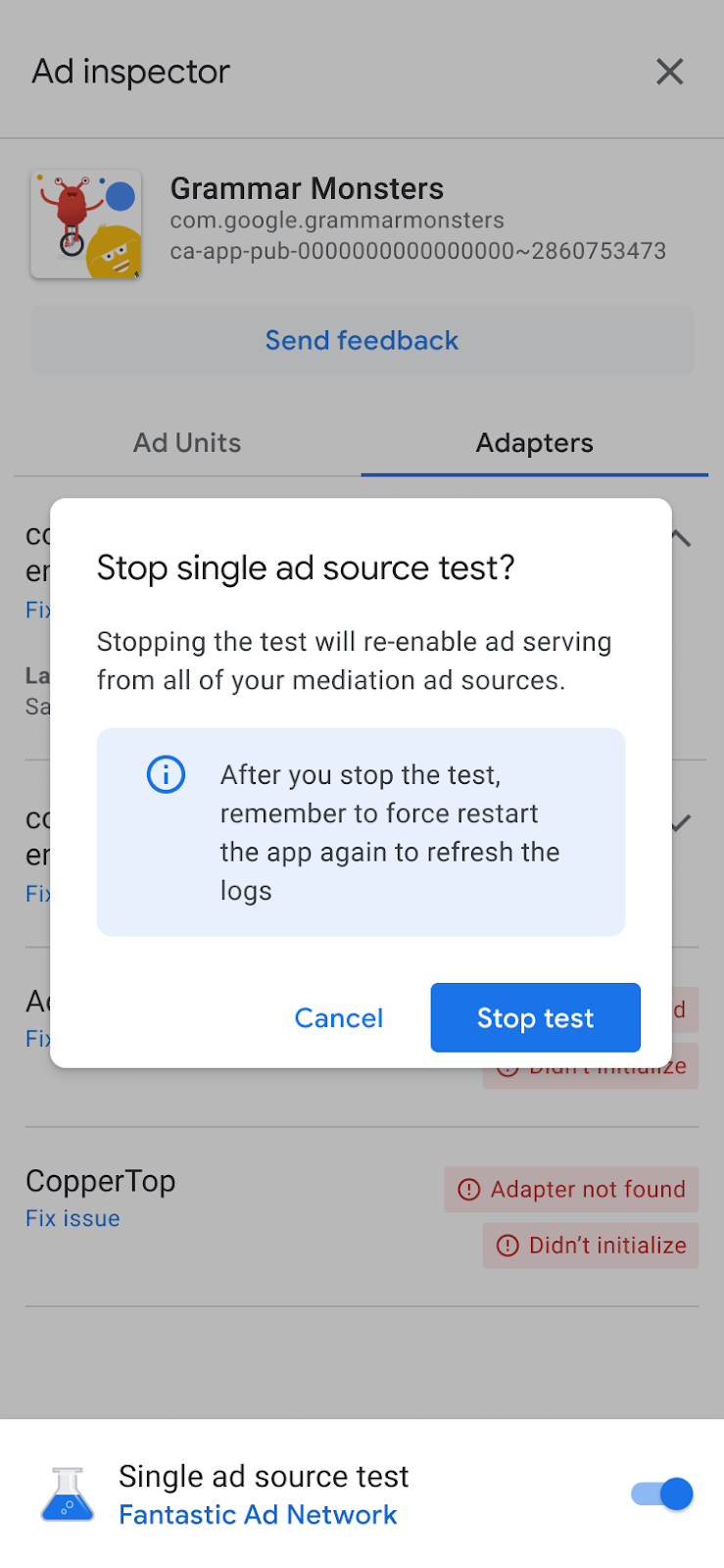
次の再起動画面に確認メッセージが表示されます。
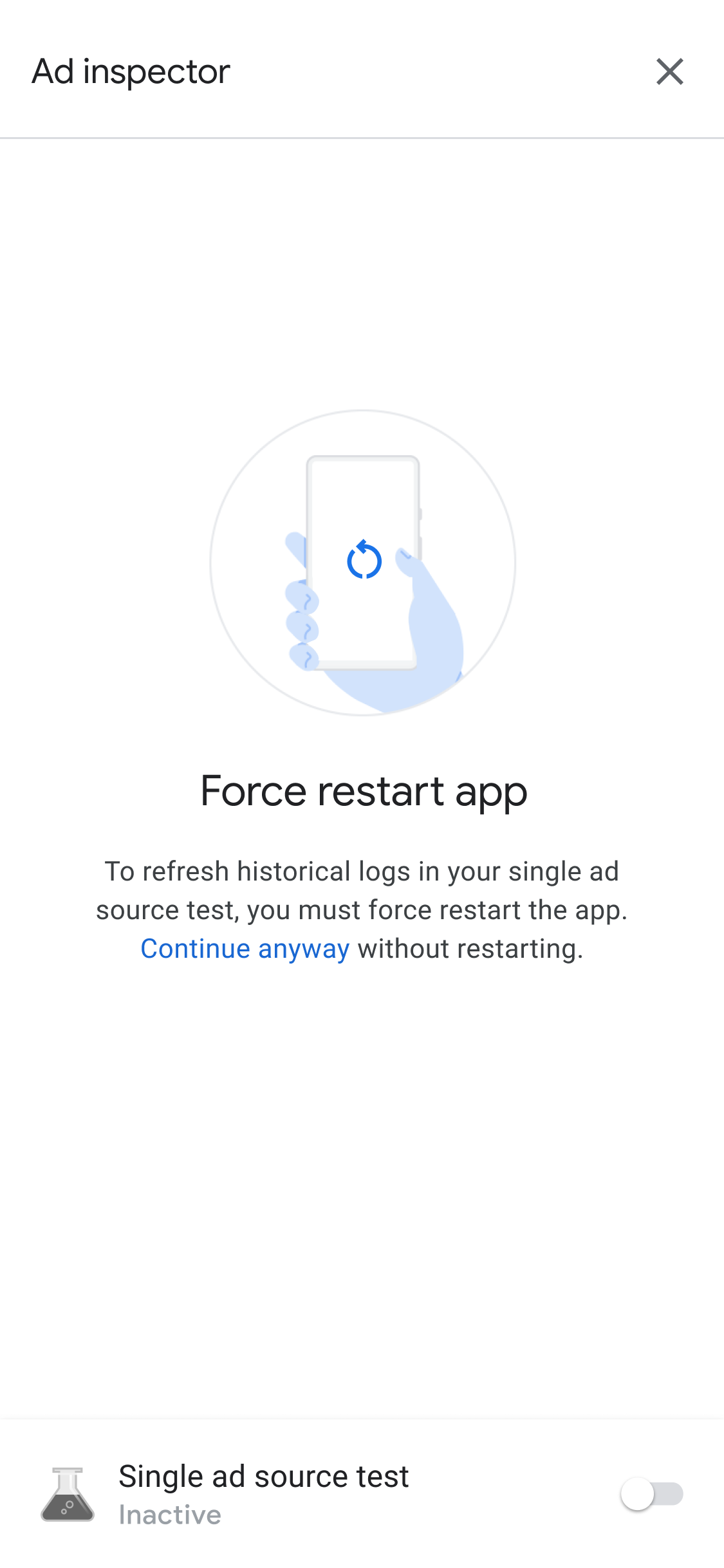
テストを停止した後、アプリを強制的に再起動して、テストされた広告ソースのキャッシュされた広告を無効にすることをおすすめします。
デバッグ出力全体をコピーする
広告インスペクタでは、ツールからのデバッグ出力全体(アプリの詳細、アダプタの初期化ステータス、すべての広告ユニットのテスト結果など)を含む JSON 文字列のコピーがサポートされています。AdMob
これを行うには、「Copied ad Inspector JSON to clipboard」というメッセージが表示されるまで、アプリアイコンを 7 回タップします。
